Comment écrire un programme C avec vscode
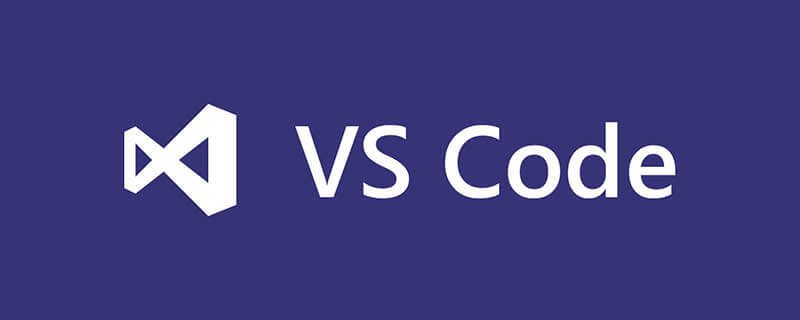
vscode如何编写c 程序?
获取C/C++扩展
打开vscode
ctrl+shift+x打开商店
搜索C/C++
安装、重启vscode
相关教程推荐:vscode教程
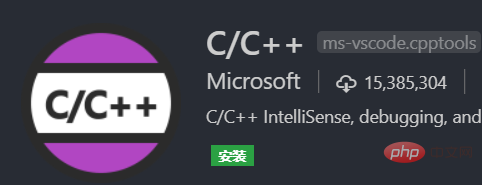
安装GCC
下载MinGW
打开安装程序,安装到D盘(需要创建MinGW文件夹),安装完成之后生成MinGW安装管理器
管理器自动打开(如果没有请手动),点击All Packages,选中gcc.bin,g++.bin,gdb.bin,点击Installation,选择Apply Changes,点击Apply提交进行安装
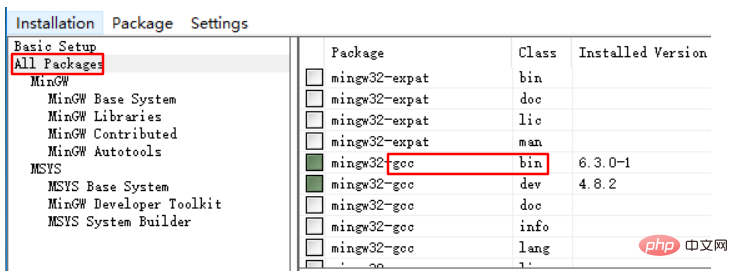
win+R,输入control进入控制面板,依次点击系统与安装->系统->高级系统设置->环境变量,找到Path->编辑->新建,将安装好的MinGW的bin文件夹路径粘贴进去。
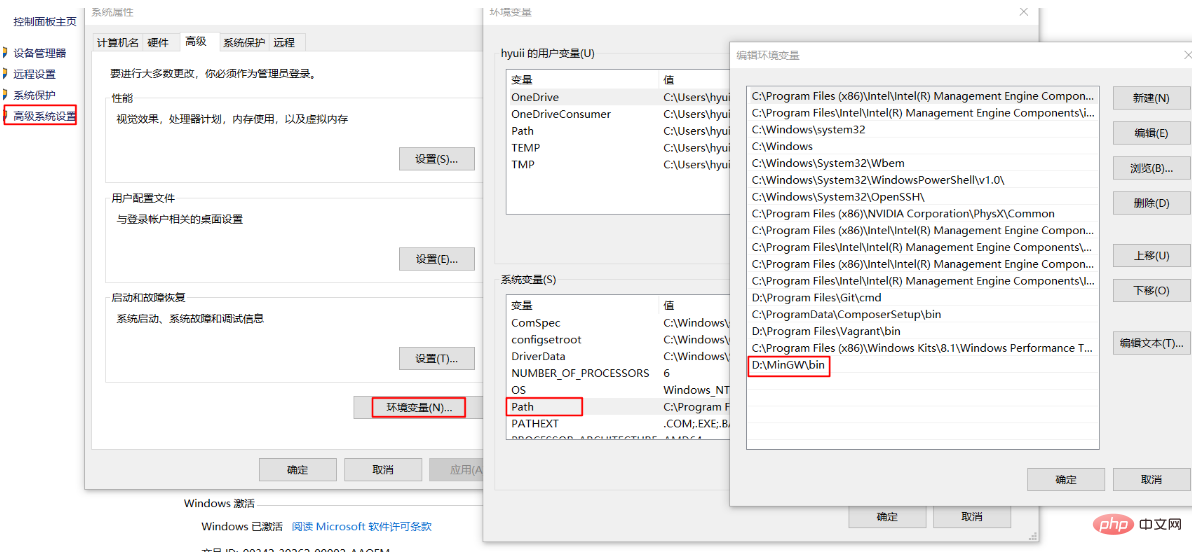
配置智能提示
编写一个测试文件demo.c,点击引入的标准库下的“提示灯”,生成c_cpp_properties.json文件
编辑c_cpp_properties.json
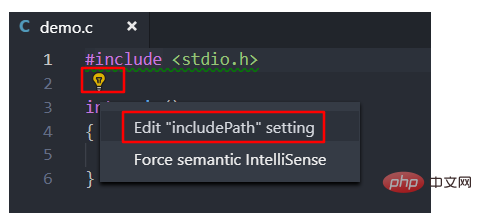
c_cpp_properties.json修改内容如下:
{
"configurations": [
{
"name": "Win32",
"includePath": [
"${workspaceFolder}/**"
],
"defines": [
"_DEBUG",
"UNICODE",
"_UNICODE"
],
"windowsSdkVersion": "8.1",
"compilerPath": "D:\\MinGW\\bin\\gcc.exe",// 自己电脑上的gcc路径
"cStandard": "c11",
"cppStandard": "c++17",
"intelliSenseMode": "msvc-x64"
}
],
"version": 4
}开启调试功能
F5或Ctrl+F5启用调试,选择C++(GDB/LLDB)生成launch.json文件,修改如下:
{
// 使用 IntelliSense 了解相关属性。
// 悬停以查看现有属性的描述。
// 欲了解更多信息,请访问: https://go.microsoft.com/fwlink/?linkid=830387
"version": "0.2.0",
"configurations": [
{
"name": "(gdb) Launch",
"type": "cppdbg",
"request": "launch",
"program": "${workspaceFolder}/${fileBasenameNoExtension}.exe",// 被调试程序
"args": [],
"stopAtEntry": false,
"cwd": "${workspaceFolder}",
"environment": [],
"externalConsole": true,
"MIMode": "gdb",
"miDebuggerPath": "D:\\MinGW\\bin\\gdb.exe",// 自己电脑的gdb
"preLaunchTask": "echo",// 在调试前需要执行的任务名称
"setupCommands": [
{
"description": "Enable pretty-printing for gdb",
"text": "-enable-pretty-printing",
"ignoreFailures": true
}
]
}
]
}Ctrl+Shift+P输入Tasks:Configure Task配置任务,选择使用模块创建task.json文件,选择Others模板,生成task.json文件,修改如下:
{
// See https://go.microsoft.com/fwlink/?LinkId=733558
// for the documentation about the tasks.json format
"version": "2.0.0",
"tasks": [
{
"label": "echo",// 任务名称
"type": "shell",
"command": "gcc",
"args": [
"-g", "${file}", "-o", "${fileBasenameNoExtension}.exe"// 生成可调试的执行文件
]
}
]
}如果出现错误:进程终止,退出代码:1,可能是gcc还没被编辑器加载(测试方法:打开控制台,输入gcc,看提示信息),重启编辑器就可以。
Ce qui précède est le contenu détaillé de. pour plus d'informations, suivez d'autres articles connexes sur le site Web de PHP en chinois!

Outils d'IA chauds

Undresser.AI Undress
Application basée sur l'IA pour créer des photos de nu réalistes

AI Clothes Remover
Outil d'IA en ligne pour supprimer les vêtements des photos.

Undress AI Tool
Images de déshabillage gratuites

Clothoff.io
Dissolvant de vêtements AI

Video Face Swap
Échangez les visages dans n'importe quelle vidéo sans effort grâce à notre outil d'échange de visage AI entièrement gratuit !

Article chaud

Outils chauds

Bloc-notes++7.3.1
Éditeur de code facile à utiliser et gratuit

SublimeText3 version chinoise
Version chinoise, très simple à utiliser

Envoyer Studio 13.0.1
Puissant environnement de développement intégré PHP

Dreamweaver CS6
Outils de développement Web visuel

SublimeText3 version Mac
Logiciel d'édition de code au niveau de Dieu (SublimeText3)

Sujets chauds
 1393
1393
 52
52
 1209
1209
 24
24
 Comment définir les fichiers d'en-tête pour VScode
Apr 15, 2025 pm 09:09 PM
Comment définir les fichiers d'en-tête pour VScode
Apr 15, 2025 pm 09:09 PM
Comment définir des fichiers d'en-tête à l'aide du code Visual Studio? Créez un fichier d'en-tête et déclarez les symboles dans le fichier d'en-tête à l'aide du nom du suffixe .h ou .hpp (tels que les classes, les fonctions, les variables) compilez le programme à l'aide de la directive #include pour inclure le fichier d'en-tête dans le fichier source. Le fichier d'en-tête sera inclus et les symboles déclarés sont disponibles.
 Quelle configuration de l'ordinateur est requise pour VScode
Apr 15, 2025 pm 09:48 PM
Quelle configuration de l'ordinateur est requise pour VScode
Apr 15, 2025 pm 09:48 PM
Vs Code Système Exigences: Système d'exploitation: Windows 10 et supérieur, MacOS 10.12 et supérieur, processeur de distribution Linux: minimum 1,6 GHz, recommandé 2,0 GHz et au-dessus de la mémoire: minimum 512 Mo, recommandée 4 Go et plus d'espace de stockage: Minimum 250 Mo, recommandée 1 Go et plus d'autres exigences: connexion du réseau stable, xorg / wayland (Linux) recommandé et recommandée et plus
 Comment résoudre le problème des annotations chinoises VScode deviennent des points d'interrogation
Apr 15, 2025 pm 11:36 PM
Comment résoudre le problème des annotations chinoises VScode deviennent des points d'interrogation
Apr 15, 2025 pm 11:36 PM
Comment résoudre le problème que les commentaires chinois dans le code Visual Studio deviennent des points d'interrogation: vérifiez le codage du fichier et assurez-vous qu'il s'agit de "UTF-8 sans bom". Changez la police en une police qui prend en charge les caractères chinois, tels que "Song Style" ou "Microsoft Yahei". Réinstallez la police. Activer le support Unicode. Mettre à niveau VScode, redémarrer l'ordinateur et recréer le fichier source.
 Comment utiliser vscode
Apr 15, 2025 pm 11:21 PM
Comment utiliser vscode
Apr 15, 2025 pm 11:21 PM
Visual Studio Code (VSCODE) est un éditeur de code Open Source, Open Source et gratuit développé par Microsoft. Il est connu pour son léger, l'évolutivité et le support pour une large gamme de langages de programmation. Pour installer VScode, veuillez visiter le site officiel pour télécharger et exécuter l'installateur. Lorsque vous utilisez VSCODE, vous pouvez créer de nouveaux projets, modifier le code, déboguer le code, naviguer dans les projets, développer VSCODE et gérer les paramètres. VScode est disponible pour Windows, MacOS et Linux, prend en charge plusieurs langages de programmation et fournit diverses extensions via Marketplace. Ses avantages incluent le léger, l'évolutivité, le support linguistique étendu, les fonctionnalités riches et la version
 Commandes communes pour le terminal VScode
Apr 15, 2025 pm 10:06 PM
Commandes communes pour le terminal VScode
Apr 15, 2025 pm 10:06 PM
Les commandes communes pour les bornes de code vs incluent: effacer l'écran du terminal (Clear), répertorier le fichier de répertoire (LS) actuel, modifier le répertoire de travail actuel (CD), imprimer le répertoire de travail actuel (PWD), créer un nouveau répertoire (MKDIR), supprimer le répertoire vide (RMDIR), Créer un nouveau fichier (Touch) Supprimer un fichier ou répertoire (RM), copier un fichier ou directif) (mv) afficher le contenu du fichier (CAT) Affichage du contenu du fichier et défiler (moins) afficher le contenu du fichier Seule défilement (plus) Affichez les premières lignes du fichier (tête)
 Tutoriel d'utilisation des terminaux VScode
Apr 15, 2025 pm 10:09 PM
Tutoriel d'utilisation des terminaux VScode
Apr 15, 2025 pm 10:09 PM
Le terminal intégré VScode est un outil de développement qui permet d'exécuter des commandes et des scripts au sein de l'éditeur pour simplifier le processus de développement. Comment utiliser la borne VScode: ouvrez le terminal avec la touche de raccourci (CTRL / CMD). Entrez une commande ou exécutez le script. Utilisez des raccourcis clavier (tels que Ctrl L pour effacer le terminal). Modifiez le répertoire de travail (comme la commande CD). Les fonctionnalités avancées incluent le mode de débogage, l'achèvement de l'extrait de code automatique et l'historique des commandes interactives.
 VSCODE Précédent la touche de raccourci suivante
Apr 15, 2025 pm 10:51 PM
VSCODE Précédent la touche de raccourci suivante
Apr 15, 2025 pm 10:51 PM
VS CODE Utilisation de la clé de raccourci en une étape / prochaine: une étape (arrière): Windows / Linux: Ctrl ←; macOS: cmd ← Étape suivante (vers l'avant): Windows / Linux: Ctrl →; macOS: CMD →
 Quelle langue VScode est utilisée
Apr 15, 2025 pm 11:03 PM
Quelle langue VScode est utilisée
Apr 15, 2025 pm 11:03 PM
Visual Studio Code (VSCOD) est développé par Microsoft, construit à l'aide du cadre Electron, et est principalement écrit en JavaScript. Il prend en charge un large éventail de langages de programmation, notamment JavaScript, Python, C, Java, HTML, CSS, etc., et peut ajouter une prise en charge d'autres langues à travers des extensions.




